Բջջային հեռախոսների հզորությունն այն է, որ երբ դուք ակտիվացնեք դրանք և գործարկեք տեսախցիկի հավելվածը, կարող եք անմիջապես լուսանկարել և տեսագրել դրանցով: Պարզապես ուղղեք դեպի դեպքը և սեղմեք կափարիչը ցանկացած ժամանակ (նույնիսկ գիշերը) և ցանկացած վայրում (գրեթե): Կարևոր չէ, թե ինչպիսին է տեսարանի լուսավորությունը, քանի որ iPhone 11 և ավելի նոր սարքերը կարող են օգտագործել Գիշերային ռեժիմը։
Apple-ը ներկայացրել է գիշերային ռեժիմը iPhone 11-ում, այնպես որ հետևյալ XNUMX-երը և ներկայիս XNUMX-ները նույնպես կառավարում են այն: Մասնավորապես, սրանք մոդելներ են:
- iPhone 11, 11 Pro և 11 Pro Max
- iPhone 12, 12 mini, 12 Pro և 12 Pro Max
- iPhone 13, 13 mini, 13 Pro և 13 Pro Max
Առջևի տեսախցիկը կարող է օգտագործել նաև գիշերային ռեժիմ, բայց միայն iPhone 12 և ավելի նոր սարքերի դեպքում։ Այստեղ Apple-ը գնաց առավելագույն պարզության ճանապարհով, որն, ի վերջո, իրենն է։ Այն չի ցանկանում ձեզ շատ ծանրաբեռնել կարգավորումներով, ուստի այն հիմնականում թողնում է ավտոմատացմանը: Հենց որ տեսախցիկը որոշում է, որ տեսարանը չափազանց մութ է, այն ինքնին միացնում է ռեժիմը։ Դուք այն կճանաչեք ակտիվ պատկերակով, որը դառնում է դեղին: Այսպիսով, դուք չեք կարող զանգահարել այն ձեռքով: Կախված լույսի քանակից՝ iPhone-ն ինքը կորոշի տեսարանը նկարահանելու ժամանակը: Դա կարող է լինել մեկ վայրկյան, կամ կարող է լինել երեք: Իհարկե, լավագույն արդյունք ստանալու համար պետք է նկարահանման ժամանակ iPhone-ը հնարավորինս անշարժ պահել, կամ օգտագործել եռոտանի։
Սկանավորման ժամանակը
Երբ գիշերային ռեժիմն ակտիվացված է, դուք կարող եք վայրկյաններով տեսնել դրա պատկերակի կողքին ժամը, որը որոշում է, թե որքան ժամանակ կնկարահանվի տեսարանը: Սա կառավարվում է ավտոմատ կերպով՝ համաձայն ընթացիկ լուսավորության պայմանների: Այնուամենայնիվ, եթե ցանկանում եք, կարող եք ինքներդ որոշել այս ժամանակը և սահմանել այն մինչև 30 վայրկյան, օրինակ: Դա անելու համար պարզապես մատով հպեք ռեժիմի պատկերակին և այնուհետև կարգավորեք ժամանակը սահիչով, որը հայտնվում է ձգանի վերևում:
Այսքան երկար ժամանակ նկարելու ընթացքում կարելի է դիտարկել սահիկը, որից վայրկյանները աստիճանաբար կտրվում են՝ ըստ նկարահանման տեղի ունենալու։ Այնուամենայնիվ, եթե չեք ցանկանում սպասել դրա ավարտին, ցանկացած պահի կարող եք կրկին սեղմել փակման կոճակը՝ նկարահանումը դադարեցնելու համար: Այնուամենայնիվ, ստացված լուսանկարը կպահվի Լուսանկարներում: Բայց դա որոշ ժամանակ է պահանջում, այնպես որ մի՛ եղեք անհամբեր:
Լուսանկարի ռեժիմներ
Գիշերային ռեժիմն առկա է ոչ միայն դասական Photo ռեժիմում: Եթե ունեք iPhone 12 կամ ավելի նոր, կարող եք նաև լուսանկարել դրանով Ժամանակահատված. Նորից iPhone 12-ում և ավելի ուշ, այն առկա է նաև ռեժիմով նկարելու դեպքում Դիմանկար. Եթե ունեք iPhone 13 Pro (Max), կարող եք դիմանկարներ նկարել գիշերային ռեժիմում նույնիսկ հեռաֆոտո ոսպնյակի օգտագործման ժամանակ: Նկատի ունեցեք, որ գիշերային ռեժիմի օգտագործումը ավտոմատ կերպով բացառում է ֆլեշ կամ Live Photos օգտագործումը:
Եթե լուսաբռնկիչի օգտագործումը դրված է Auto-ի վրա, այն սովորաբար կօգտագործվի գիշերային ռեժիմի փոխարեն ցածր լուսավորության պայմաններում: Այնուամենայնիվ, դրա կիրառման արդյունքներն անպայմանորեն չեն կարող ավելի լավ լինել, քանի որ այն դեռ շատ հեռու չի փայլում և դիմանկարների դեպքում կարող է տեղային այրվածքներ առաջացնել: Իհարկե, նրանք նույնպես չեն գնում բնապատկերային լուսանկարչության:

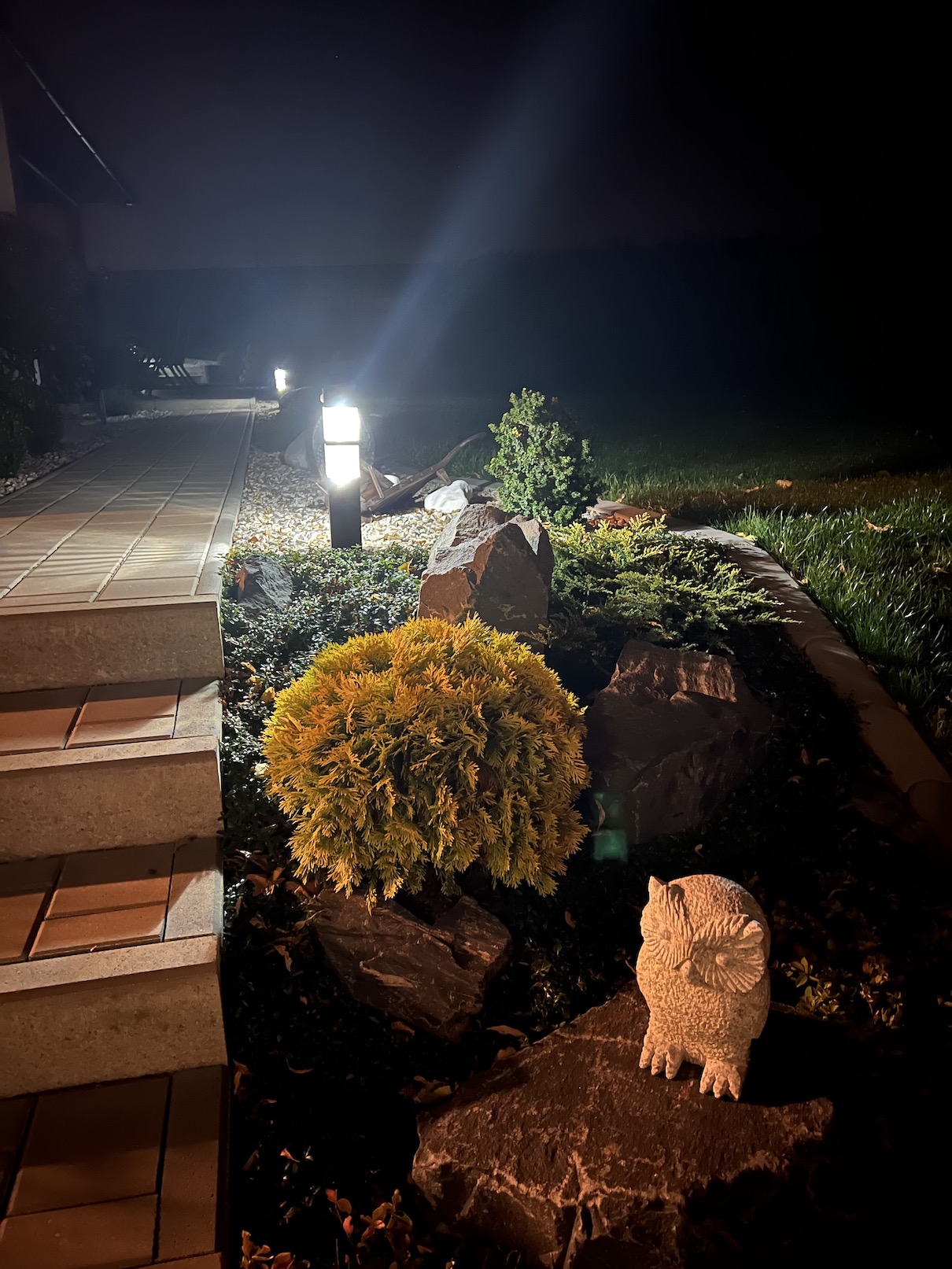




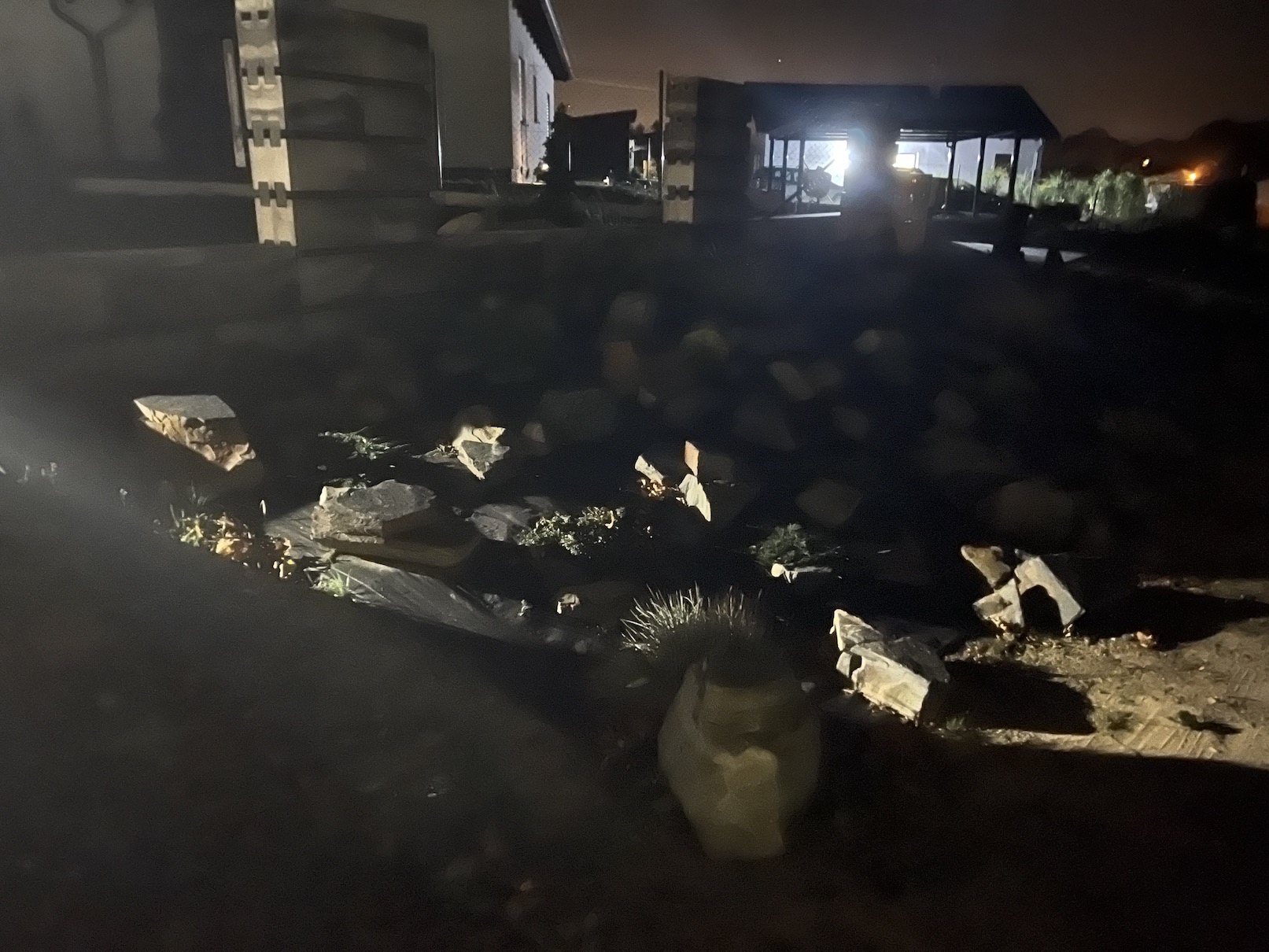















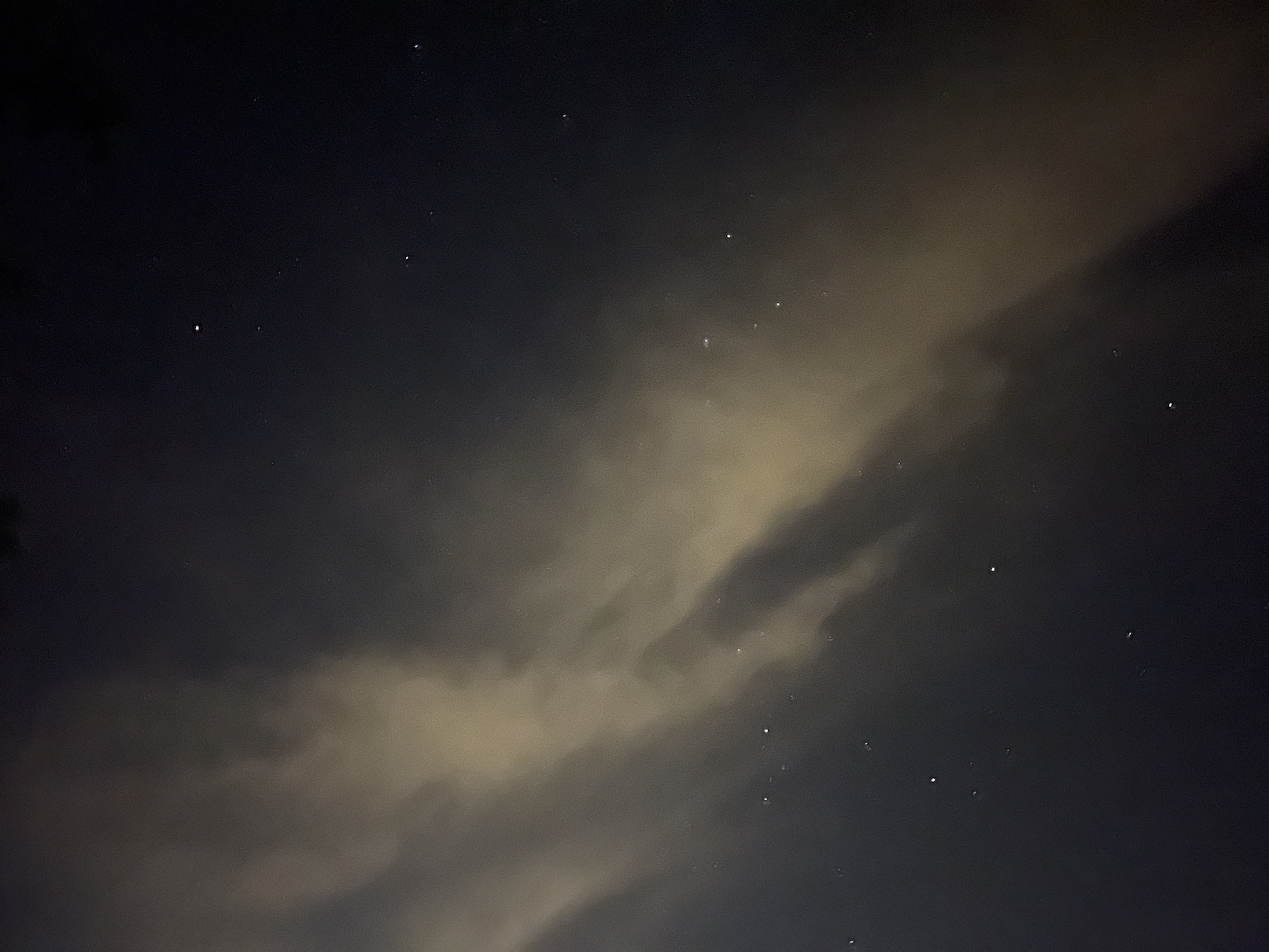
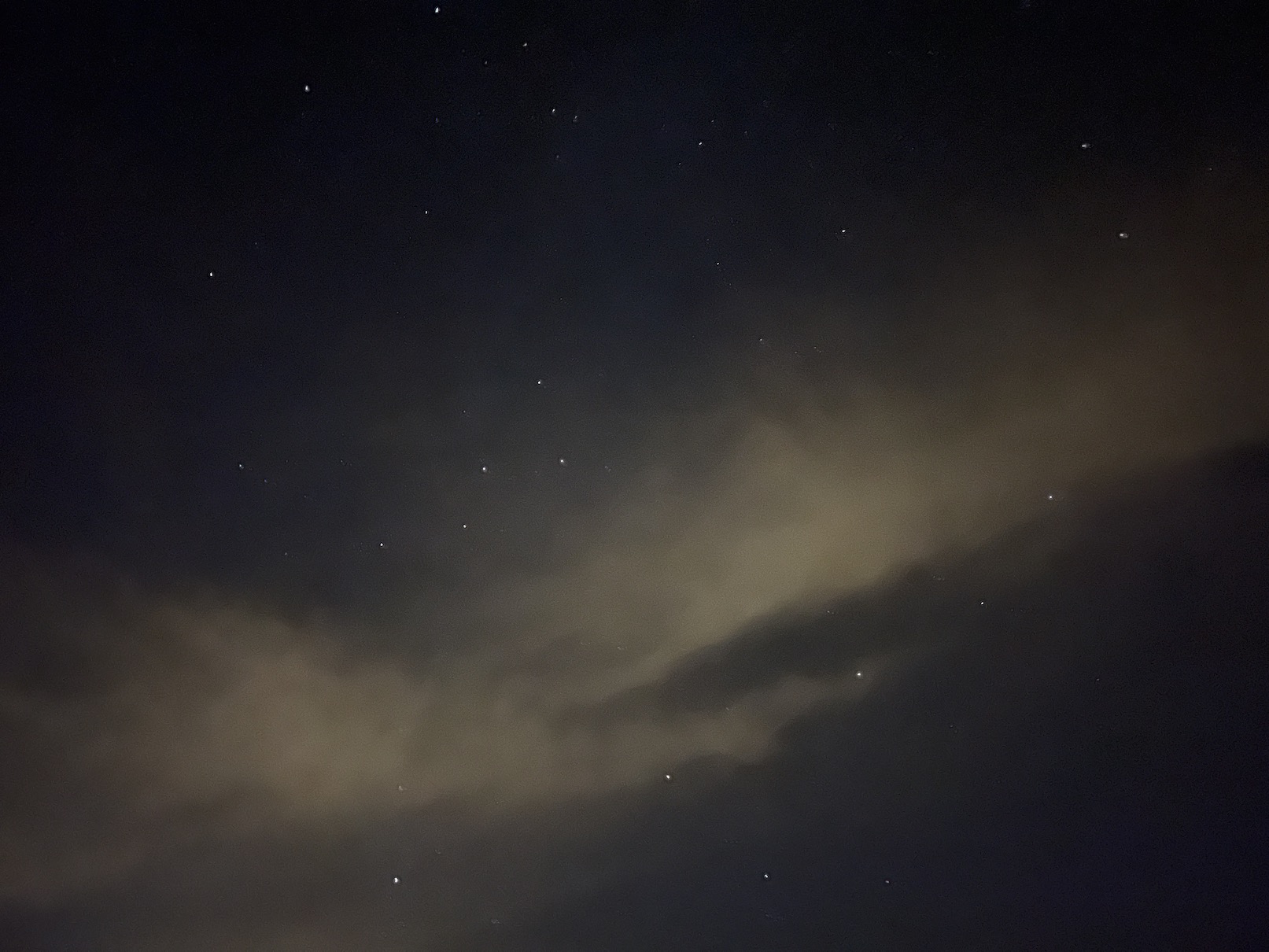
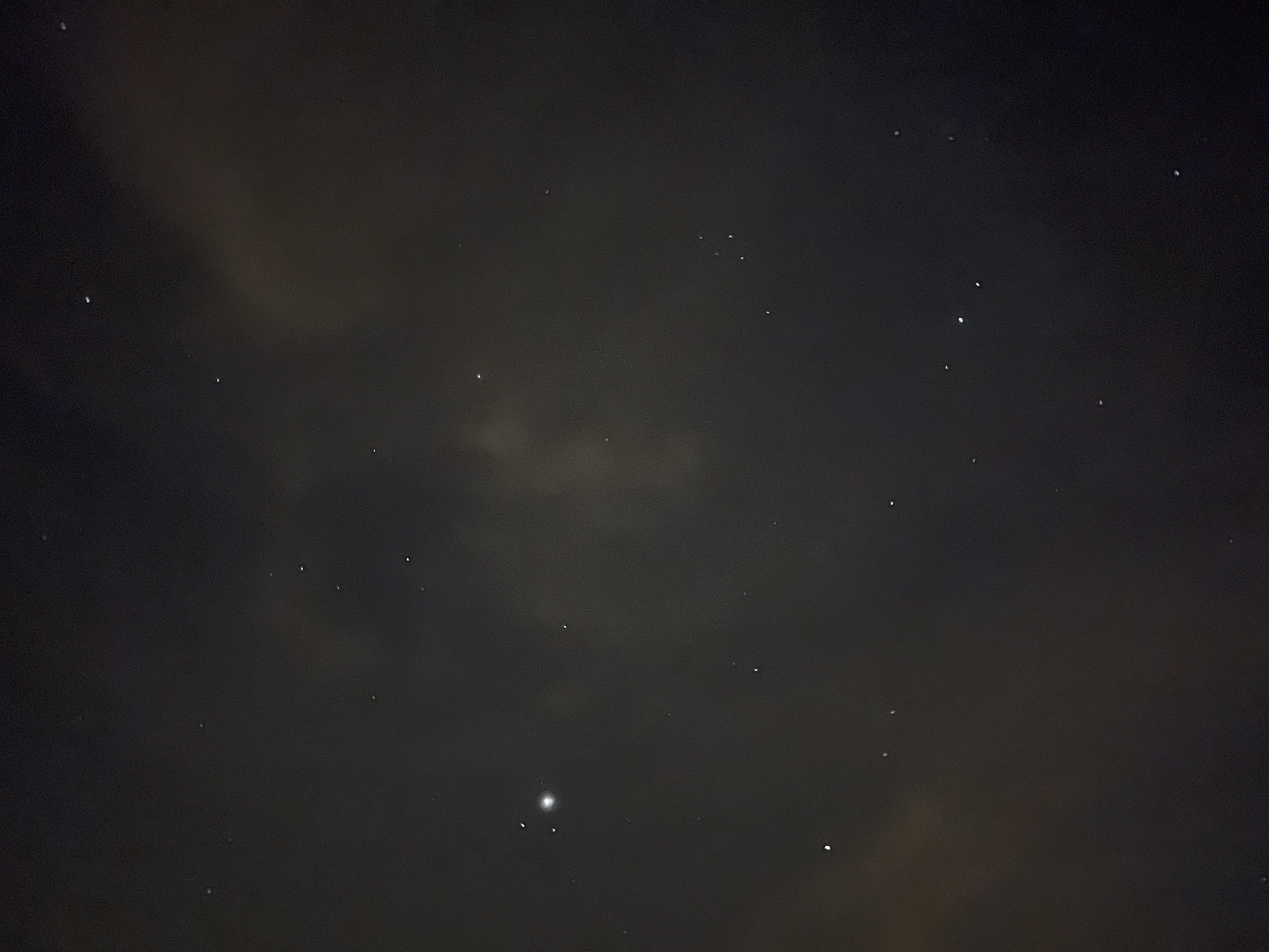



Անկախ նրանից, թե ինչ եմ անում, առավելագույն ժամանակը ցույց է տալիս 10 վրկ, ցանցում և այլն: Ես տեսնում եմ, թե ինչպես են մարդիկ դնում 30-ը և չեմ հասկանում, թե ինչպես: Ես ունեմ iPhone 13 pro 🙄
Հեռախոսն ընդհանրապես չպետք է տեղափոխեք։ Դրեք այն եռոտանի վրա, և այն ձեզ ցույց կտա 30-ական թթ.